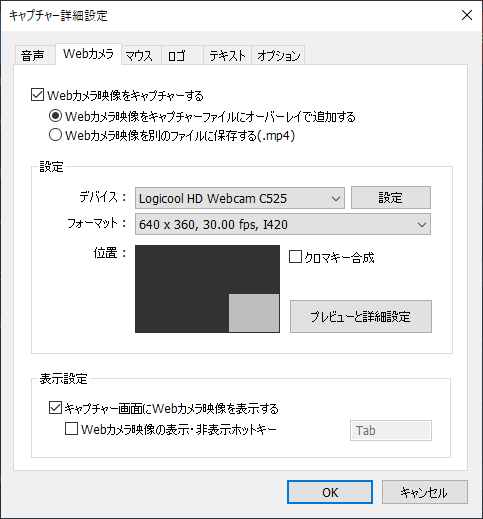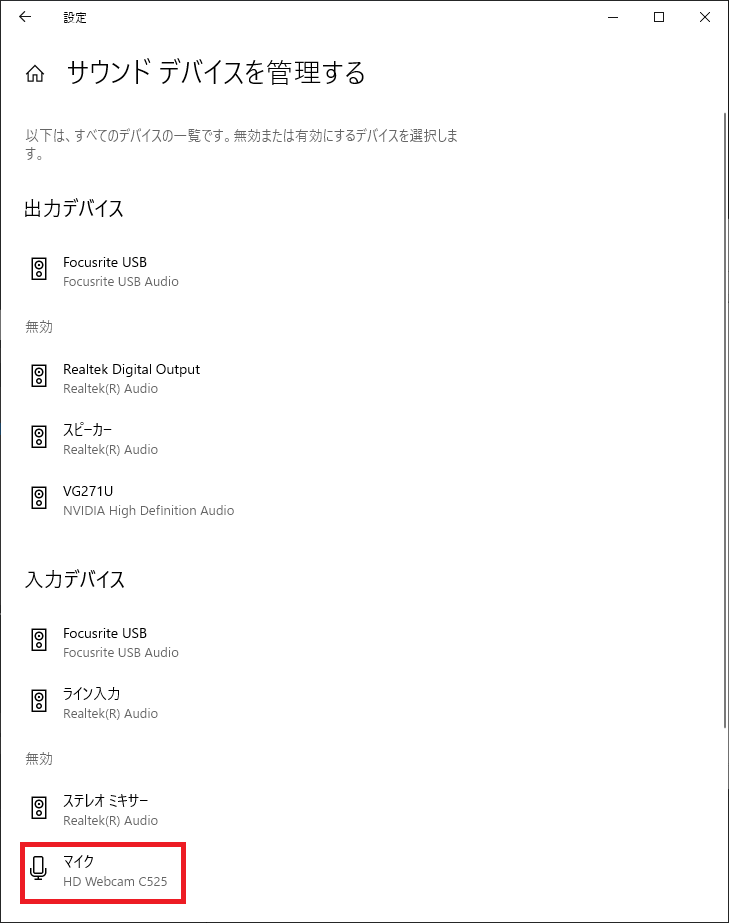弾いてみた。を録ってみました。
前回「Dawの勿忘草」でDawの設定内容を動画としてキャプチャーする方法を投稿した翌日、Twitterのプロモーションでメディアインテグレーションさんの企画「ピアノでクリスマスソング・コンテスト2019」を見つけました
この企画は11月中旬あたりから告知されていたようですが、黒金のお陰でTLがえらいことになっていてオヤヂ通り越した老人の私はキャッチできていませんでした
これはいい機会と思い、「ピアノを弾いてみた」キャプチャーを行えるようにしてみました。
ブログの流れ的には音源は、Pianoteqを使いたかった所ですが、黒金後でゆとりも無かったので、キャンペーン価格でお安くなっていたWaves Grand Rhapsody Pianoを使いました。
キャプチャー環境
今回追加したのはWebカメラとキーボードです。
① Webカメラ
Webカメラは、LogicoolのC525nを使用しました。機能的にはHDサイズ、30fps、オートフォーカス付きといった辺りで選びました。
② キーボード
キーボードは、Nektar TechnologyのSE49を使用しました。25鍵のキーボードと88鍵のエレピは持っているのですが、88鍵のエレピはとても仕事部屋に入りそうになく、25鍵で弾いてみたはキツい・・・というか無理かな?と思い、机上のスペースと価格的に手頃なこちらを導入しました。
③ キャプチャー
「Dawの勿忘草」の方法で、BANDICAMを使用して左のモニタ全域をキャプチャーしています。音声はオーディオインターフェイスのヘッドフォンアウトを内蔵サウンドボードのLINE-INに戻しています。
録画してみました。
私は全く弾けないのでみかくまに弾いてもらいました。
Waves Grand Rhapsody Pianoというピアノ音源は、お安いのにかなり使えるいい音でびっくりしました。サスティンペダルの効き方がすごくいい感じに聴こえます。
また音作り的にはプラグイン内の3本のマイク設定でハッキリと音が変わるのがわかりやすかったです。また、鍵盤やペダルのノイズが不思議マイク(プラグインのマイクを三本共ミュートにしても鍵盤とペダルのノイズだけは出力される)で出力されたりして面白いです。これらのノイズの音量も個別に指定してピアノの音にミックスできるので、楽曲だけでなく映画の音声とかにも使えるのかな。
VANDICAMの設定(Webカメラ)
VANDICAMの設定でWebカメラの画像サイズなどを設定します。今回は以下のような設定で、Daw側の見せたいものと被らないようにしています。プレビューと詳細設定ボタンを押すと実際のキャプチャー画面を見ながらかなり細かく設定できます。
注意すること。
Webカメラを接続すると、当然ながらWebカメラのマイクも追加されますが、これを無効にしないとBANDICAMでエラーが発生し、オンボードサウンドのLINE入力をインプットとすることができませんでした。
OBS Studioを使用する
本記事の執筆時はBANDICAMを使用していますが、今はOBS Studioの方がMac、Windowsを問わず配信も録画も行えて便利だと思います。
特に音声周りは使用する方の環境に応じた設定が必要になりますので、OBSを使用した画像、音声の配信。録画についてご不明な点がありましたらユアリズムのXまでDMをください。様々な事例を知る事は私の本業に繋がりますので無料にて対応させて頂きます。
さいごに
みかくまは子供の頃からピアノを習いたくて仕方が無かったけど習わせてもらえず、大人になっても歌とピアノの両方を習う時間を作る事はできず今に至り、ピアノがあってもなかなかゆっくりと手をつける時間を作れなくなっていました。今回、ピアノでクリスマスソングを作るという企画で、以前ピアノの先生に習った曲をあらためて練習する機会を得られ、その結果を残せた事は本当に良かったと思います。
練習して得られた結果を形として残せる機会を提供していただける事は大変素晴らしい事だと思います。良い機会を頂けたことに感謝します